WeTransfer hakkında merak ettiğiniz her şey!
WeTransfer popüler dosya paylaşım platformlarından biri. Bu platform ile ilgili WeTransfer Nedir ve Nasıl Kullanılır sorularının yanıtlarını bu yazımızda adım adım anlatıyoruz.
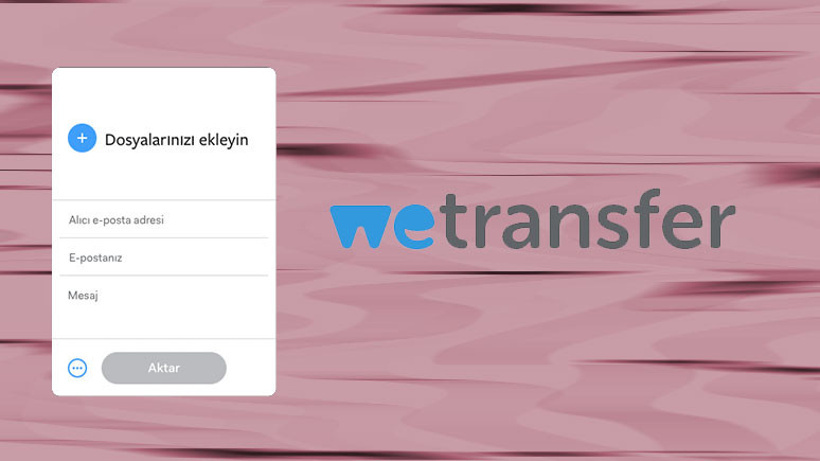
Konu dosya göndermek olduğunda en pratik çözümlerden biri WeTransfer. Üyelik istememesi ve her yerden her zaman kullanılabilmesi platformun en güzel özelliklerinden ikisi. 2009 yılında Hollanda merkezli bir firma olarak kurulan WeTrensfer, konu dosya paylaşımı olduğunda bunu en kolay yapan servislerden biri.
Kullanımı çok kolay olan servisle ilgili detayları aşağıda adım adım anlatıyoruz. Bu sayede siz de dosyalarınızı diğer kullanıcılara aktarabileceksiniz. WeTransfer'in ücretsiz sürümü iki farklı şekilde kullanılabiliyor. İlk olarak birinci yöntemi anlatıyoruz:
WeTrensferi kullanmak için herhangi bir abonelik ya da kullanıcı adına gerek yok. Yapılması gereken tek şey www.wetransfer.com adresine girmek. Sayfaya girdiğimizde bizi genelde hep sol tarafta olan basit bir menü karşılıyor. Bu menüde aşağıdaki seçenekler yer alıyor:
Dosyalarınızı ekleyin: Göndermek istediğiniz dökümanları buraya tıklayarak bilgisayarınızdan seçmeniz gerekiyor. Aynı anda birden fazla döküman seçebiliyorsunuz. Standart kullanıcılar için depolama sınırı 2 GB. Bundan daha büyük döküman göndermek için ücret ödemek ve Plus kullanıcı olmak gerekiyor.
Alıcı e-posta adresi: Buraya dökümanları göndermek istediğiniz kişinin e-posta adresini yazıyorsunuz.
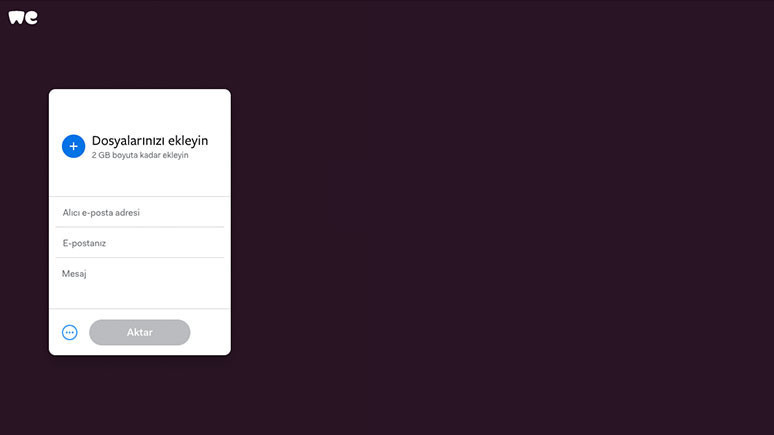
E-postanız: Buraya kendi e-posta adresinizi giriyorsunuz. Hem alıcının hem gönderenin e-posta adreslerini girmek gerekiyor. Zira dökümanların indireme linki bu iki adrese de gönderiliyor.
Mesaj: Buraya dökümanları gönderirken iletebileceğiniz bir mesaj yazıyorsunuz.
Tüm bu işlemleri yapıp, ilgili yerleri doldurduğunuzda Aktar komutuna basarak dosyalarınızı göndermeye başlıyorsunuz. Dosyalarınızın büyüklüğüne ve internet hızınıza bağlı olarak dökümanları yükledikten sonra hem gönderici hem alıcı adreslerine indirme linkini de içeren bir e-posta geliyor. Bu e-postanın içinde yer alan linke tıklayarak dökümanlar indirilebiliyor.
İkinci yöntem ise biraz daha farklı:
Bu yöntemde yine www.wetransfer.com adresine giriyorsunuz.
Solda dikdörtgen şeklindeki menüde sol altta yan yana üç noktaya tıklayınca gönderme şekli menüsü geliyor. Burada e-posta seçeneğinin işaretli olduğu görülecektir. Bu seneçeğin hemen yanında bağlantı seçeğinin de yer aldığını göreceksiniz. Bu seçeneği seçtiğinizde ise gönderici ve alıcı e-posta adreslerinin gittiğini göreceksiniz. WeTransfer'i bu şekilde kullandığınızda dosyalar yüklendikten sonra size bir link gösteriliyor. Bu linki herhangi bir şekilde başkasına gönderdiğinizde o kişi dökümanlarınızı indirebilecek.
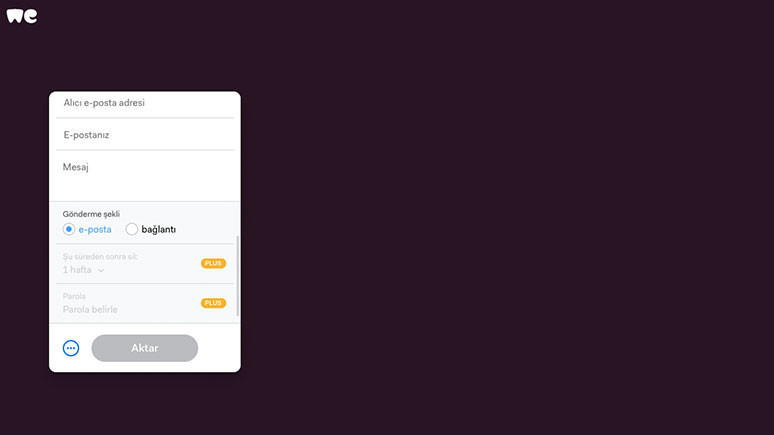
Hangi yöntemi kullanırsanız kullanın dökümanlarınız WeTransfer'de sadece 7 gün boyunca saklanıyor. 7 günün sonunda dökümanları indirseniz de indirmeseniz de siliniyor. Ancak ücretli olan Plus aboneliğiniz varsa 7 günlük sınır ortadan kalkıyor ve bir dizi farklı özelliğe de kavuşuyorsunuz.
Plus abonelik de var
Yukarıda anlattığımız bütün kullanım yöntemleri ücretsiz. Ancak WeTransfer'in ücretli aboneliği de bulunuyor. Plus isimli abonelik paketinde aşağıdaki özellikler yer alıyor:
- Bir seferde 20 GB'a kadar dosya gönderme
- 100 GB'a kadar depolama alanı
- Dosyaları parolayla koruma
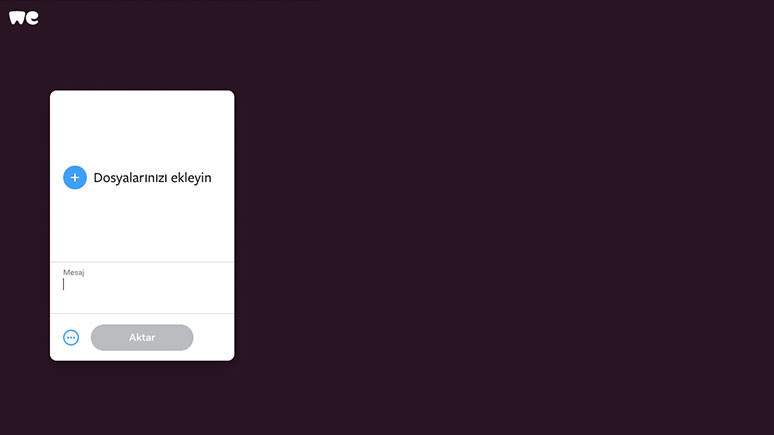
Bu paket ayrıca arayüzü özelleştirme ve arka plan seçme gibi özelliklere sahip. Plus paketine üye olmak için ayda 12 Dolar ya da yılda 120 Dolar ödemek gerekiyor.
Kullanım şartlarına göre ücretsiz ya da ücretli paketler tercih edilebilir. Ama ücretsiz sürüm de gayet güzel ve birçok anlamda iş görüyor.








